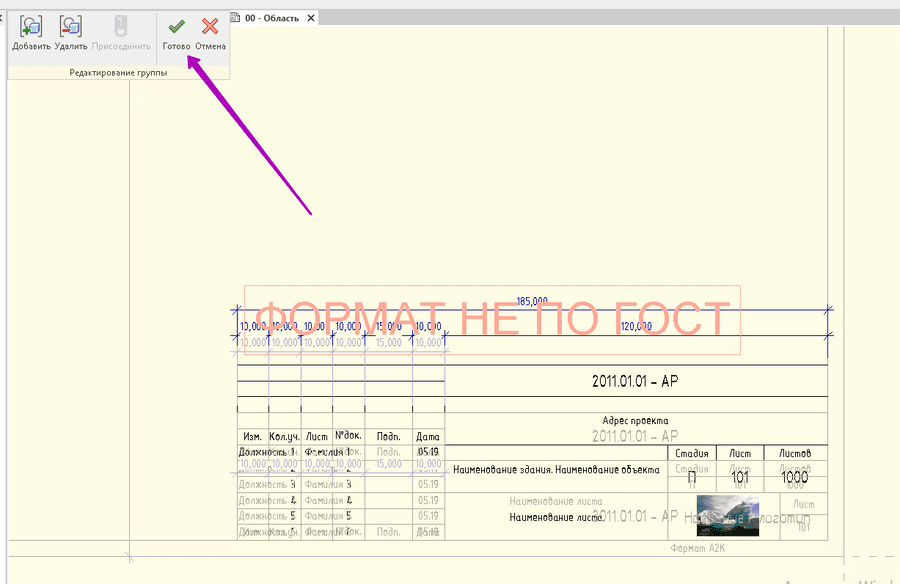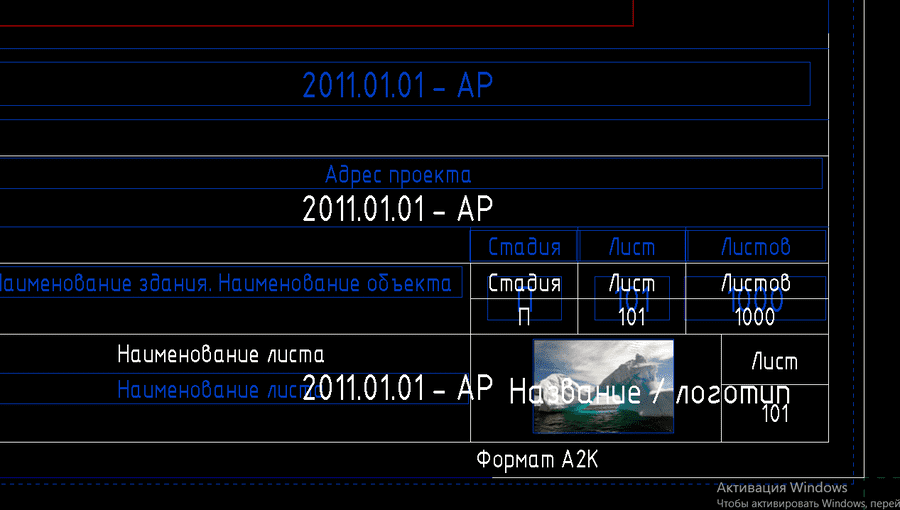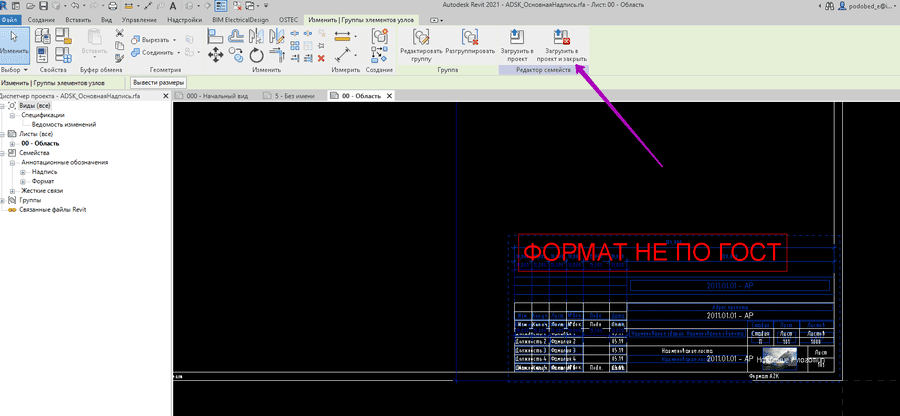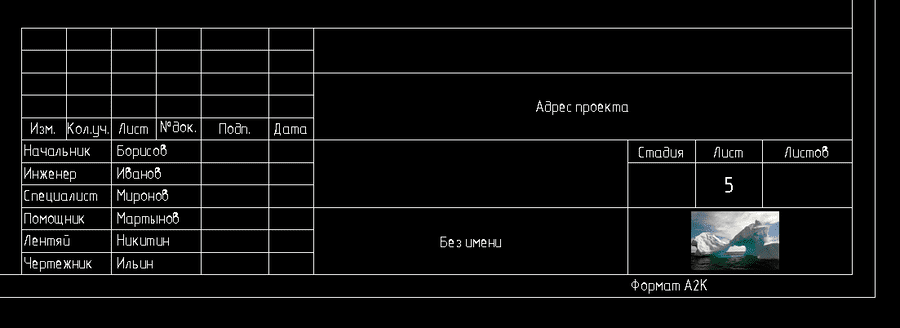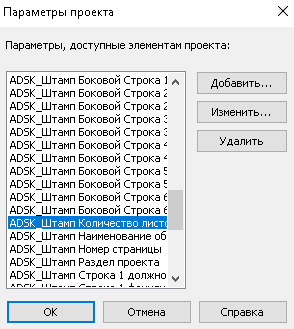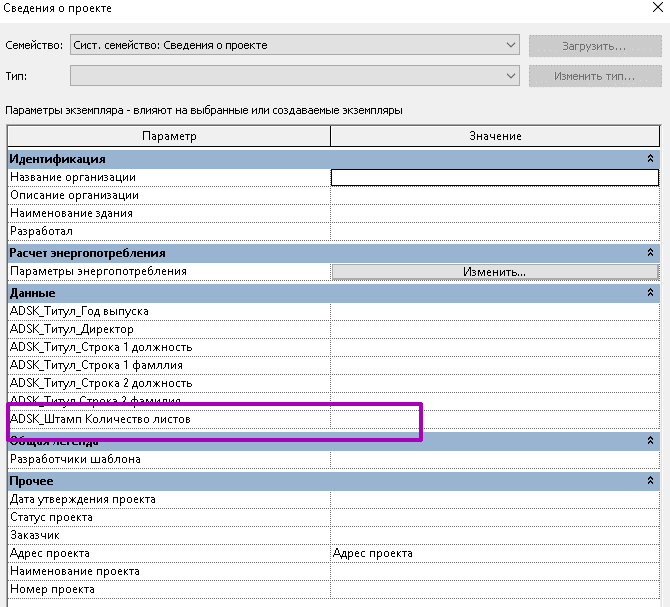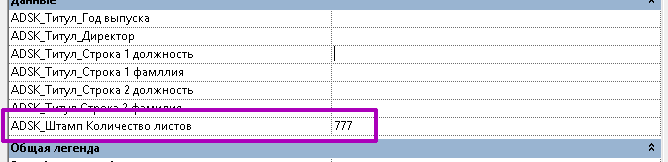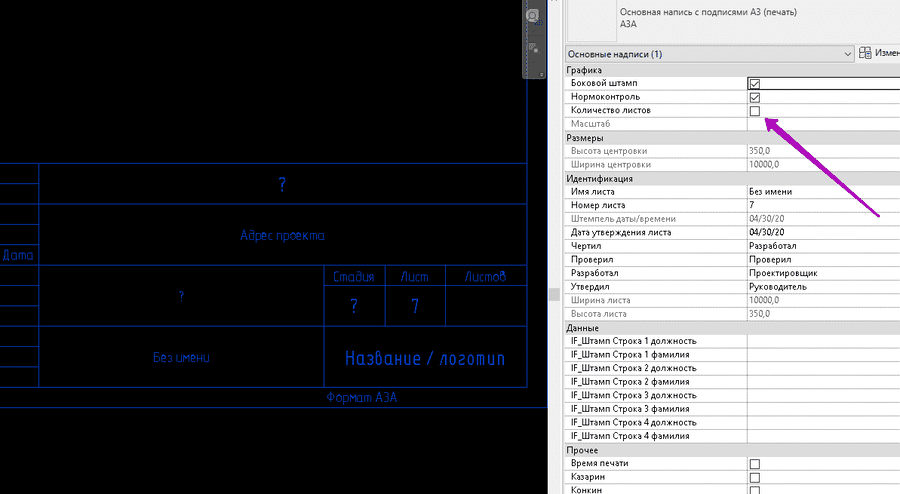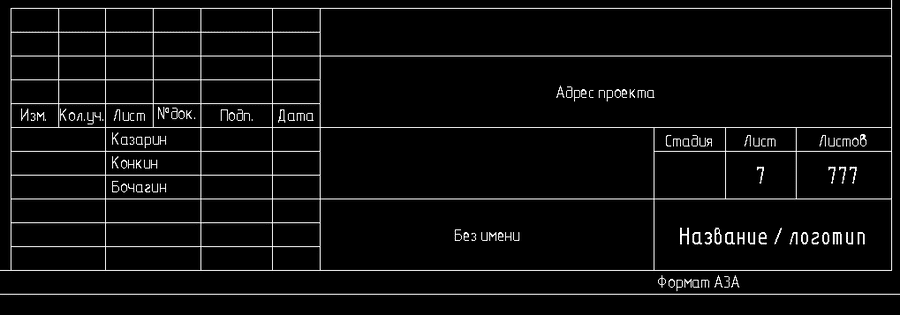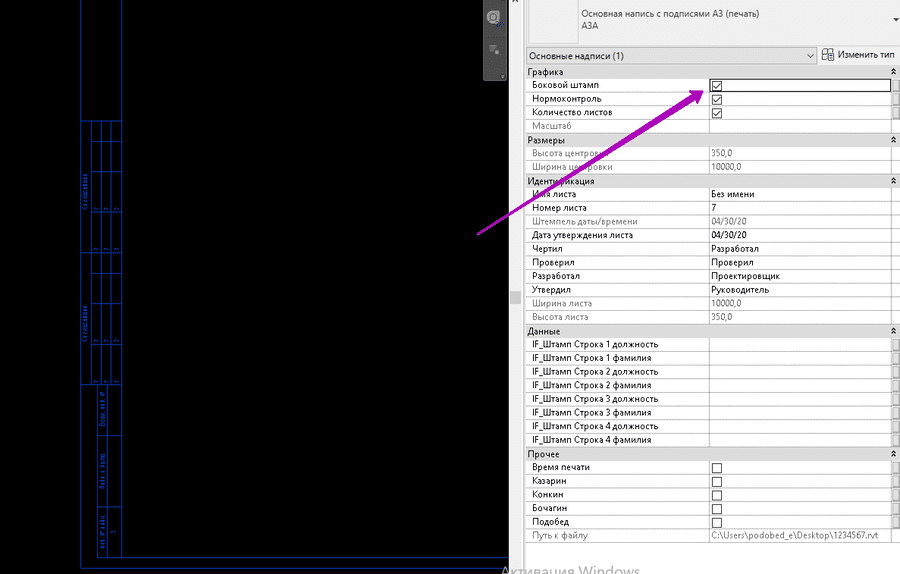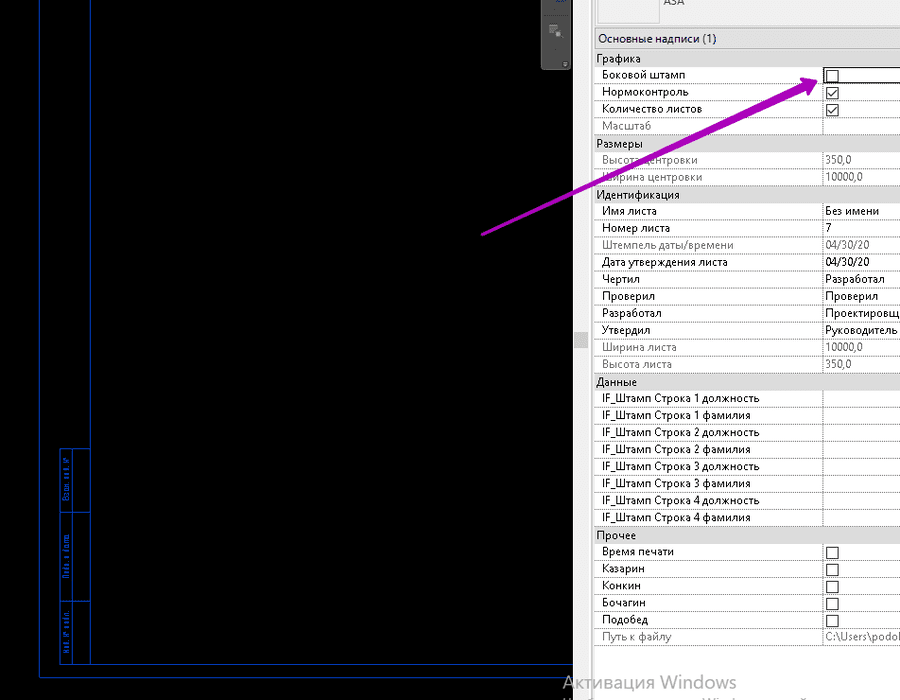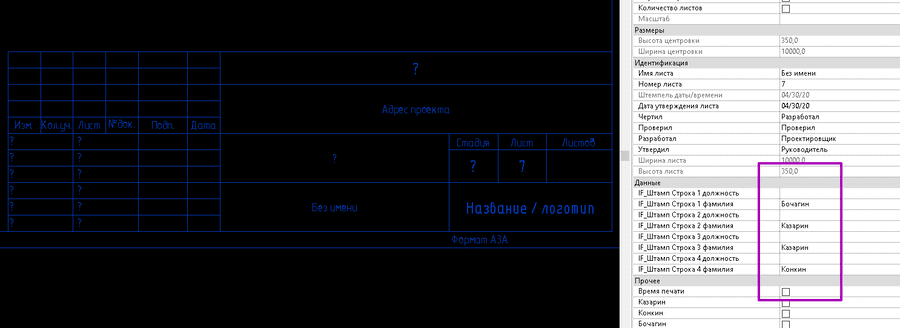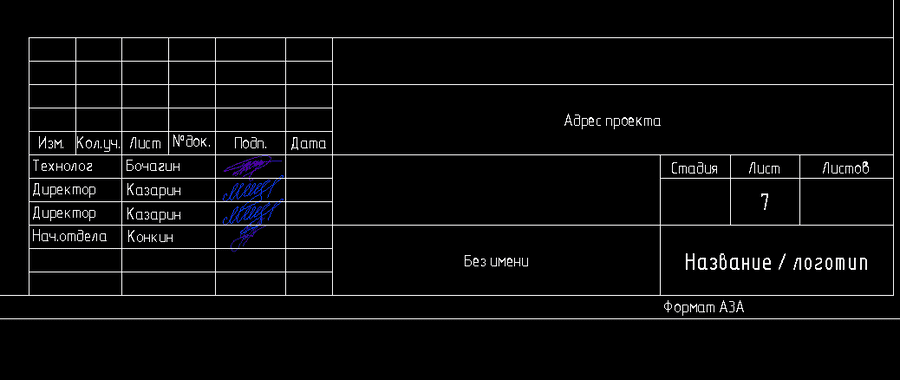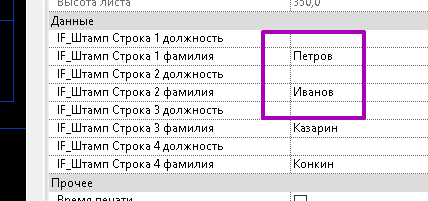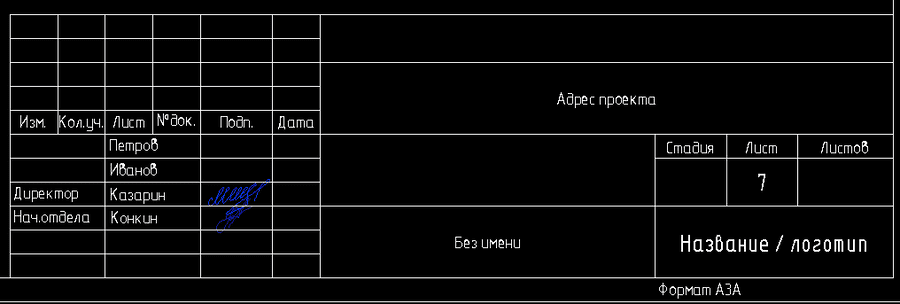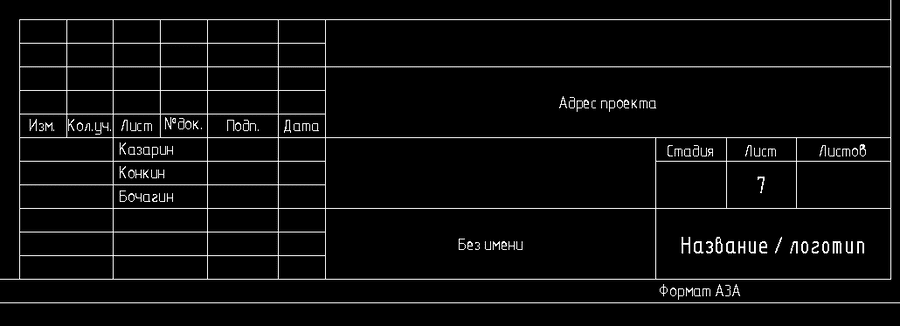Как вставить текст в ревите
Revit
Не удалось извлечь оглавление
Видеоролик: изменение размера текста
Используйте свойства типа и инструмент «Текст» для изменения размера, марки и текста для элемента.
В этом видеоролике представлены сведения по следующим операциям.
Транскрипт
Весь текст в Revit представляет собой тот или иной элемент аннотации. К таким элементам относится текст, используемый в размерах и марках. Размер элементов аннотаций связан с масштабом вида. При изменении масштаба вида меняется и соответствующий размер текста. Например, если изменить масштаб данного вида с 1:100 на 1:200, размер текста увеличится. Если вернуть масштаб вида 1:100, размер текста уменьшится. Изменение текста обусловлено тем, что размер при печати остается неизменным независимо от масштаба вида. Размер текста при печати определяется в свойствах типа для данного семейства текста.
Чтобы просмотреть параметр «Размер текста», выберите текстовый элемент и щелкните «Изменить тип». В списке указан размер текста при печати. Чтобы изменить размер текста, размещенного с помощью инструмента «Текст», создайте копию семейства и внесите необходимые изменения в параметр «Размер текста». В случае, когда в имени семейства не указан размер текста, создавать копию семейства не требуется. В данном случае размер текста указан в имени типа семейства, поэтому лучше сначала создать копию семейства.
Важно помнить, что изменение размера текста в семействе влияет только на текст, размещенный с помощью инструмента «Текст». Текст в таких элементах, как размеры или марки помещений, необходимо изменять отдельно, чтобы он соответствовал семейству текста.
Размеры также относятся к системным семействам и обладают похожим свойством типа, управляющим размером текста. В отличие от них марки представляют собой загружаемые семейства. Размером текста в марке управляет размер метки в семействе. Марку необходимо отредактировать, а семейство метки изменить в семействе, а затем повторно загрузить в проект.
Чтобы размер текста был единообразным, его необходимо настроить в параметрах типа семейства и изменить в нескольких семействах и категориях. В большинстве случаев самый простой способ задать размер текста для конкретного проекта — настроить его в файлах шаблонов.
Revit
Не удалось извлечь оглавление
Текст модели
Текст модели — это 3D-элемент на основе рабочей плоскости, который может использоваться для вывесок или обозначений на здании или на стене.
Текст модели добавляется на видах проекта и в редакторе семейств. В последнем случае текст можно нанести только на типоразмеры трехмерных семейств: стены, двери, окна и мебель. Нанесение текста модели невозможно для семейств только с двумерным представлением, таких как аннотации, компоненты узлов и профили.
Для текста модели допускается изменение многих свойств, таких как шрифт, размер и материал.
Влияние секущей плоскости на текст модели
Если текст модели пересекается с секущей плоскостью вида, он отображается на виде в плане как вырез. См. раздел Свойства секущего диапазона.
Если семейство отображается как вырез, текст модели, сохраненный вместе с семейством, вырезается на видах в плане и в зеркальном отображении потолка. Если семейство не является вырезаемым, надпись не отображается как вырез. Для получения дополнительных сведений о том, какие семейства можно отображать в разрезе, см. раздел Задание видимости и уровня детализации для семейств.
Работа с семейством листа в Revit
Для каждого специалиста обязательным требованием является оформления документации, в том числе размещение готовых видов и спецификаций на листах. В связи с этим в этой статье мы научимся создавать листы в Revit, настраивать их внешний вид и добавлять основные надписи.
Создание листа
В базовых шаблонах по умолчанию не создано ни одного листа, чтобы это исправить перейдем на вкладку Вид – Лист. В открывшемся диалоговом окне мы можем видеть различные семейства и их типы для создания листов.
Текущее семейство называется основная надпись и находится в диспетчере проекта в категории «Аннотационные обозначения». В нашем проекте создано n-ое количество типоразмеров этого семейства, а самостоятельно создать такое семейство можно с помощью шаблонов, которые лежат в папке основные надписи. Эти семейства представляют собой совокупность 2D элементов, к которым можно добавлять различные линии, метки, штриховки, текст и прочие аннотационные обозначения.
Редактирование штампа
Создадим лист формата A4 и перейдем в редактирование семейства. Обратим внимание, что надпись «Номер проекта – АР» является меткой, которая включает в себя параметры проекты. Убедиться в этом можно выделив надпись и перейдя в редактирование метки. Таким образом, мы по своему усмотрению можем включать любые параметры в метку, относящиеся к категории «Лист».
Номер и имя листа можно изменить как в свойствах листа, так и в диспетчере проекта, где первая часть надписи отвечает за номер, вторая – имя. А возможность поменять основную надпись листа, то есть его формат, будет и после его создания. Для этого необходимо выделить границу основной надписи и выбрать другой тип семейства, например с другим штампом и другого размера.
Размещение видов на листе
Основное назначение листа – это выводить различную информацию о создателе чертежа и самом чертеже, для этого размещаются виды на листах.
Есть несколько способов размещения видов на листах:
Обратите внимание, что Revit устроен таким образом, что один вид можно разместить только на одном листе, исключение составляют лишь спецификации и легенды, которые могут быть размещены на нескольких листах одновременно.
Все размещенные виды и спецификации на листе можно увидеть в диспетчере проекта, в раскрывающемся списке листа. Их можно удалить как на листе с помощью клавиши «Delete», так и кликнув ПКП «удалить с листа». В таком случае вид удалится с листа, но останется в диспетчере проекта.
 mrcynognathus
mrcynognathus
FAN-tastiK
Правильное создание и организация выносок. Revit для начинающих и опытных пользователей
Привет! Меня зовут Артем Михайлов и это текстовый вариант канала FAN-tastiK. Рубрика Revit for Rocky, и сегодняшняя наша тема Правильное создание и организация выносок в Ревите (на примере модели вентиляции).
Текстовый вариант находится под катом, а видео вариант с текстовыми подсказками находится здесь:
Итак, начнем. Я бы хотел показать вам, чем плоха стандартная организация выносок в модели и что конкретно я хочу вам предложить взамен.
Стандартная организация выносок обычно выглядит так: каждая отдельная выноска находится в своем собственном семействе.
Иногда с помощью параметров видимости в одном семействе умещают пару-тройку типов выноски. Обычно это те случаи, когда к главной марке добавляются еще несколько. Но данный способ ограничевается двумя тремя вариантами. В третьих случаях в структуру семейства добавляют еще и логические формулы – этот способ не имеет какой-то стройной и понятной схемы построения и выноски получаются не всегда красивыми.
Я предлагаю разместить огромное количество стройных и понятных выносок для каждой категории элементов в одном семействе. При этом их будет не сложно редактировать и добавлять в семейство новые выноски.
Основные минусы стандартной организации выносок это:
1) Эстетическая составляющая. Это много семейств при выборе в окне свойств; много семейств в проектном браузере.
2) Объем файлов. Каждое новое семейство выноски приносит с собой 0,3 МБ объема. В свою очередь, добавление нового типа в семейство почти не увеличивает размер. Если взять десять категорий элементов (Воздуховоды, трубы, арматуру, фитинги, оборудование и др.) и в каждой из этих категорий взять по пять выносок, то разница между стандартной организацией выносок и той, которую я вам предлагаю будет составлять около 12 МБ. Если правильно организовать отметки, разрезы и др., то это еще добавляет сэкономленного объема.
3) Стандартная организация выносок не способствует дисциплинированию специалистов, которые работают в одном файле. Специалисты зачастую не разбираются в том – есть ли в модели необходимая им выноска или нет. Даже если специалист находит нужную ему выноску, то она может не удовлетворять его в каких-то своих аспектах. Все это ведет к дублированию выносок в модели.
4) Стандартная организация выносок допускает разрозненность центровки надписей в аннотации. Особенно это актуально, когда аннотации добавляются из других проектов. Данная разрозненность очень портит жизнь, когда возникает необходимость на виде поменять один тип аннотаций на другой.
Единственный минус предлагаемой мной организации выносок – большие первоначальные вложения в организацию выносок. Большие, по сравнению со стандартной организацией. Но весь BIM на этом и строится. Вы вкладываете вначале чуть больше чем приверженцы старых схем работы, но затем вы пожинаете плоды своих вкладов, в то время как приверженцы старого продолжают вкладывать все больше и больше сил в свою работу.
Теперь про создание выноски. По порядку (в процессе заполнения):
F) Создаем выравнивающие размеры: 1) выбираем инструмент «Параллельный»; 2-4) кликаем на указанные линии; 5) кликаем на символ выравнивания;
G) Создаем размер, который будет отвечать за длину полки выноски: повторяем движения 1, 2 и 4 из пункта F; 1) выбираем размер; 2) кликаему и параметризуем его; 3) назначаем параметру имя «Длина Выноски»; 3a) нажимаем «OK»
I) 1) делаем линию нивидимой; 2,3) наносим два небольших отрезка выше и ниже рабочей плоскости (a). Эти линии будут отвечать за вертикальную центровку текстовой части выноски
F) 1) проделываем с этими линиями движения из пункта F; 2) проделываем с этими линиями движения из пункта G и даем параметру имя «Высота выноски»
Про заполнение штампа в Revit
Параметры для заполнения штампа
Параметры для заполнения штампа делятся на те, которые заполняются одинаково во всех листах проекта, и те, которые могут быть разными на разных листах. Четкой терминологии я не нашла, и назвала их “глобальные” и “локальные”. Можно припомнить, что в Revit есть понятие “глобальные параметры”, но, поскольку в Revit очень часто понятия дублируются (категории, легенды, фрагменты планов и т.д.), можно считать, что это решение в классических традициях Revit. Если найду более правильные термины, поменяю. А пока эти два термина я употребляю именно в контексте заполнения штампа.
Для придания локальных или глобальных свойств нужно присвоить этим параметрам категории:
Выбрать нужный параметр:
И присвоить его нужной категории:
В случае создания нового параметра, категорию нужно не изменить, а добавить.
Чтобы параметр был глобальный, он должен относиться к категории “Сведения о проекте”. Поскольку мы договорились, что глобальными у нас будут 2-е должность и фамилия, закрываем окно и переоткрываем уже с этими параметрами:
Оба параметра присваиваем категории “Сведения о проекте” (не забыв снять галки с других категорий):
На это предупреждение не обращаем внимание и жмем ok:
Ну и для второго параметра:
А теперь задаем локальные параметры для других строчек. Чтобы параметр был локальный, он должен относиться к категории “Листы”. Процесс полностью аналогичный, поэтому покажу его только на параметре первой должности:
Если галка на этой категории уже стоит, то и хорошо. Главное не расставить там галки, а чтобы все галки были на своих местах.
Ну а теперь, когда мы все должности/фамилии соотнесли по категориям, смотрим, что у нас изменилось.
Глобальные параметры находятся в Управление/Информация о проекте:
А вот и наши два глобальных параметра:
На всякий случай уточню, что исправить опечатки было бы не сложно, но исправлять опечатки в общих параметрах я рекомендую только злейшим врагам.
Заполняем эти два параметра. Они будут заполняться во всех штампах на всех листах. Воспользуемся классикой:
Заполняем эти данные, как угодно:
А теперь смотрим, что у нас получилось.
На первом листе, который мы создали (у меня это пятый лист), получилось вот так:
Создаем еще один лист (у меня это будет шестой лист). На нем получится вот так:
Заполнился только глобальный параметр, которому мы присвоили категорию “Сведения о проекте”. Остальные параметры пусты, потому что они не заполнены в палитре свойств:
Другие параметры заносятся в штамп абсолютно аналогично.
Спецификация для заполнения штампа
Шаблон Сообщества содержит вспомогательную спецификацию для заполнения штампа. Она находится вот здесь:
И сейчас она выглядит вот так:
То есть мы можем эти данные заполнять не по листам, а из этой таблицы. Но только те параметры, которые локальные. Ячейки с глобальными параметрами будут неактивны (у нас это 2-е должность и фамилия. Они заполняются из “Информации о проекте”).
Также здесь можно заполнить номер листа, раздел, имя.
То есть данные в штамп можно вносить, как минимум, тремя способами. Через Информацию о проекте, палитру свойств листа или вспомогательную таблицу.
Титульные листы оформляются аналогично. Они также есть в шаблоне Сообщества:
Вставка в штамп растрового изображения (логототипа)
Растр вставляем в семейство основной надписи. Выделяем мышью само семейство и входим в редактор семейств либо двойным кликом, либо кнопкой в контекстном меню:
В редакторе семейств наше семейство выглядит приблизительно так (в зависимости от версии шаблона 17-го или 19-го года). У меня вариант 19-го года.
Непосредственно фрагмент штампа сгруппирован в группу. Также выделяем мышью и двойным кликом (либо кнопкой в контекстном меню) входим в группу:
Сама метка Название/Логотип, в принципе, нам не нужна и мы ее удаляем:
Исчезнет она только после выхода из группы, но нам это не важно. Выбираем файл с нашим логотипом, далее Вставить/Импорт изображения:
На нашей мыши зависает крест из пунктирных линий, щелкаем по экрану:
Нам остается подравнять изображение по нужному размеру и разместить в нужном месте штампа. Размер меняется за кругляшки в углах изображения, а переносится растр просто мышью. В результате получится вот так:
На всякий случай уточню, что мы меняли тот штамп, который при выделении становится синим. Метка “Название/Логотип”, которая осталась, белая. Это из другого штампа. Сложновато, но…сейчас все получится.
Загружаем семейство в проект:
Ну а вот и наш логотип:
Количество листов
В шаблонах сообщества количество листов является локальным параметром, хотя мне кажется, что будет логично, если он будет глобальный. Поэтому сначала переносим его из локальных в глобальные параметры:
Теперь находим его в Управление/Информация о проекте:
Заполняем. Revit может посчитать количество страниц автоматически, но тогда он посчитает вообще все листы. И титульные, например. Поэтому, во-избежание, этот функционал отсутствует. Заполняем вручную:
На всех листах должно быть общее количество листов или только на первом – как вам угодно. Лично я считаю, что на всех. Так удобнее. Слишком много устаревших норм.
Поэтому для управления видимостью количества листов на конкретном листе существует вот этот чекбокс (в палитре свойств семейства основной надписи):
По умолчанию видимость снята, но при установлении этой галки, получаем количество листов в штампе:
Ну и соответственно, если бы мы оставили параметр количества листов локальным параметром, то могли проставлять разное количество листов на разных листах. Но этот вариант мне кажется не совсем логичным.
Боковой штамп
Заполнение бокового штампа происходит полностью по стопам наших предыдущих подвигов:
По умолчанию в шаблоне настроена видимость бокового штампа. При снятии этой галки, боковой штамп исчезнет:
Содержание бокового штампа заполняется точно также, как и основного.
Подписи в штампе
Пионером по добавлению электронных факсимиле подписей в штампы стал Сергей Ковылин. Он выложил 2 замечательных видео в Ютубе на эту тему:
Ни пересказывать, ни комментировать эти видео я не вижу смысла, потому что как пользователи Ютуба мы все уровня БОГ+. Просто скажу, что у Сергея получилось замечательно, и, кроме этого, там же он выложил то семейство, которое сделал. Думаю, что как скачиватели бесплатных файлов на просторах сети тоже все достаточно высокого уровня. А Сергею еще раз – большое человеческое спасибо!
Но повторить сделать такое же семейство я не удержалась, но делала не точно по указаниям Сергей, а просто позаимствовав основную идею. В результате у меня получилось не совсем такое семейство, точнее совсем другое.
Итак, вот что получилось у меня по мотивам идеи Сергея Ковылина.
Создаем лист вот с такой основной надписью.
Возвращаем 2-е должность и фамилию в локальные параметры. Экспериментировать будем только на первых четырех строчках. По легенде, у нас есть сотрудники, которые занесены в базу семейства (Бочагин, Казарин, Конкин, Подобед) и сотрудники, которых нет в базе (Иванов, Петров, Сидоров, Миронов). Сначала заполняем сотрудников, которые занесены в базу. Выделяем семейство основной надписи и в палитре свойств заполняем фамилии этих сотрудников. Только фамилии, без должностей:
Выносим мышь за пределы палитры свойств и получаем вот такой результат:
То есть при внесении фамилии, которая есть в базе, должность и подпись появляются автоматически. Если мы внесем фамилии, которых в базе нет:
Результат будет вот такой:
Также можно заполнять штамп из вспомогательной таблички, только тогда фамилии из палитры свойств нужно убрать и подписи/должности автоматически не появятся (должности также нужно будет добавить в табличке):
Заключение
В принципе, все. Вышенаписанное не является четкой инструкцией, а только демонстрацией инструментов, которые можно использовать. А кому как удобно, каждый выбирает по себе.



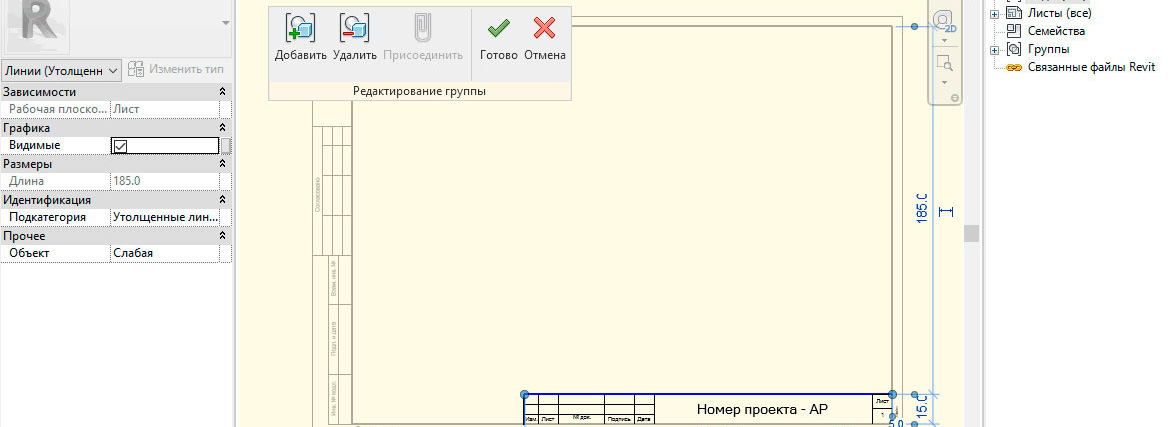
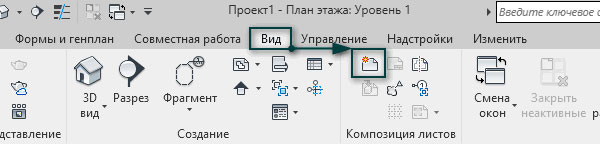
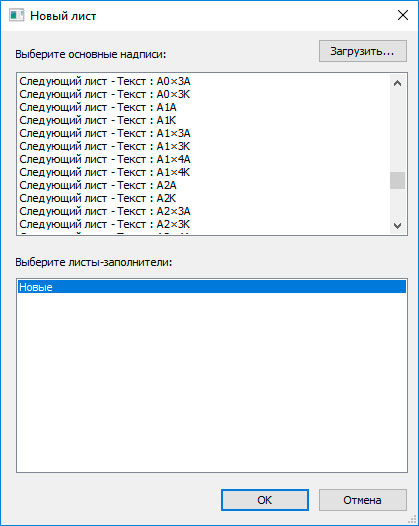
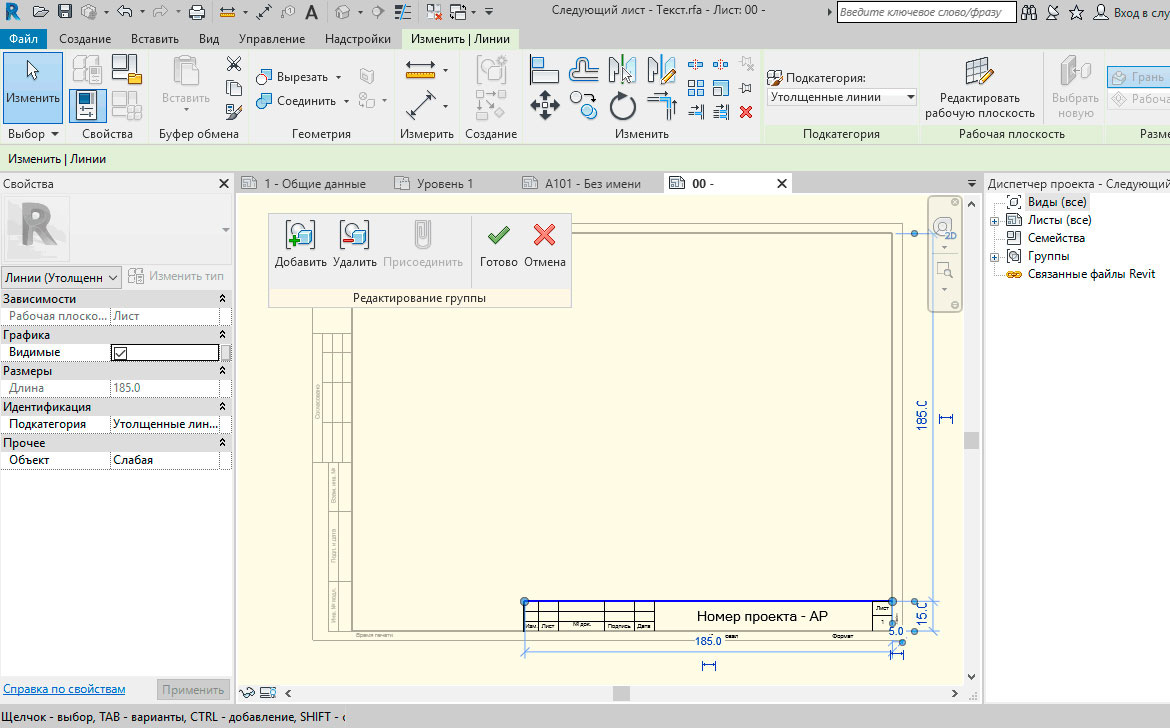
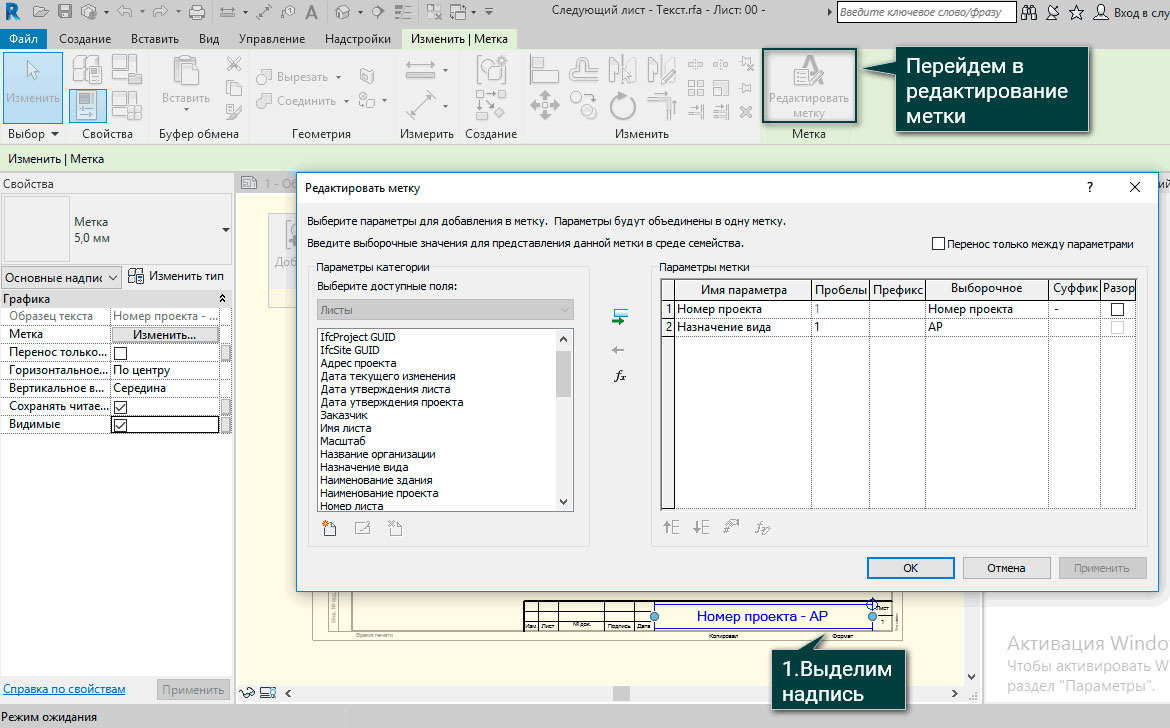
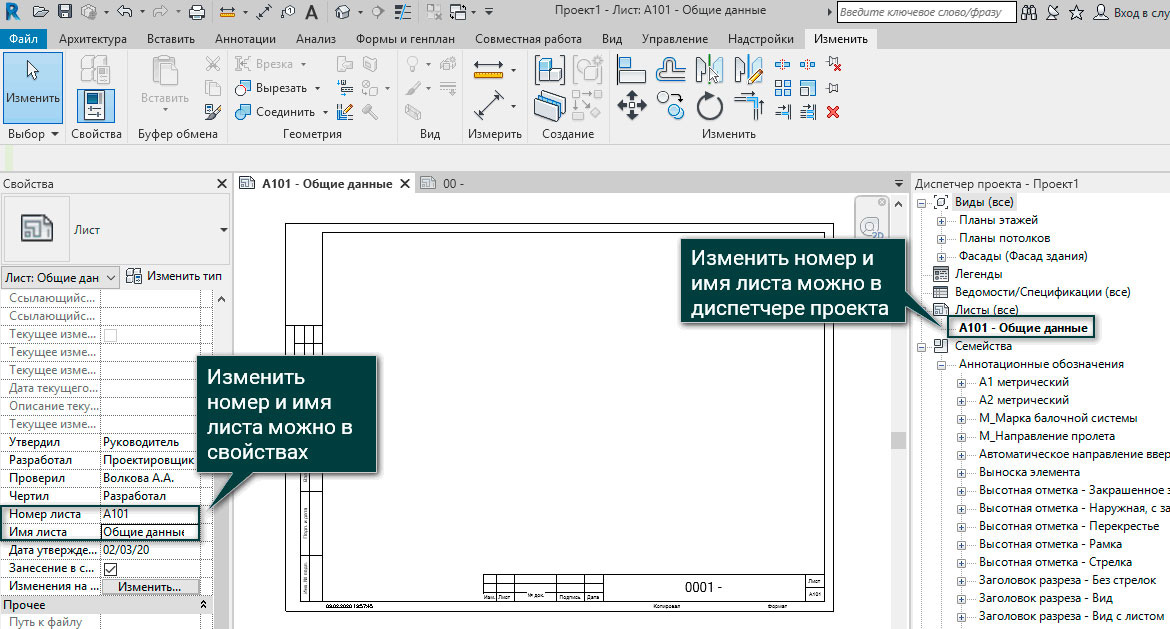
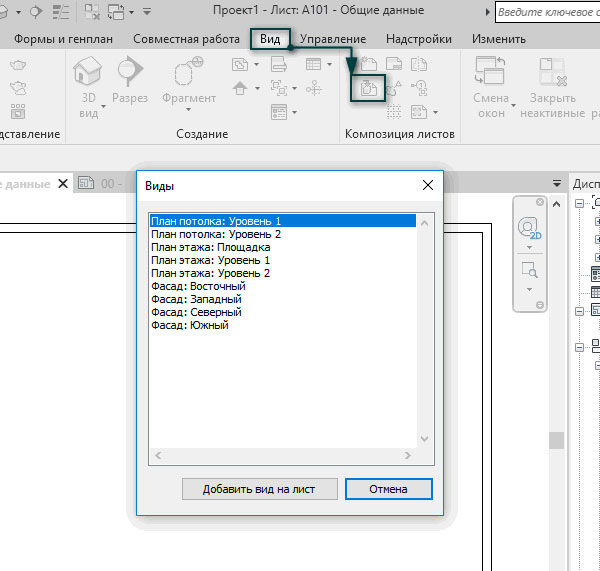
 mrcynognathus
mrcynognathus











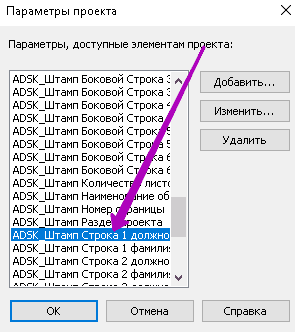
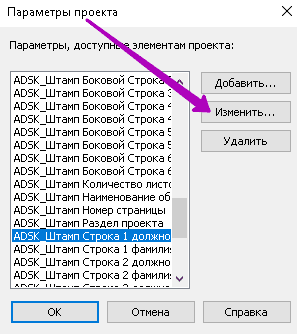
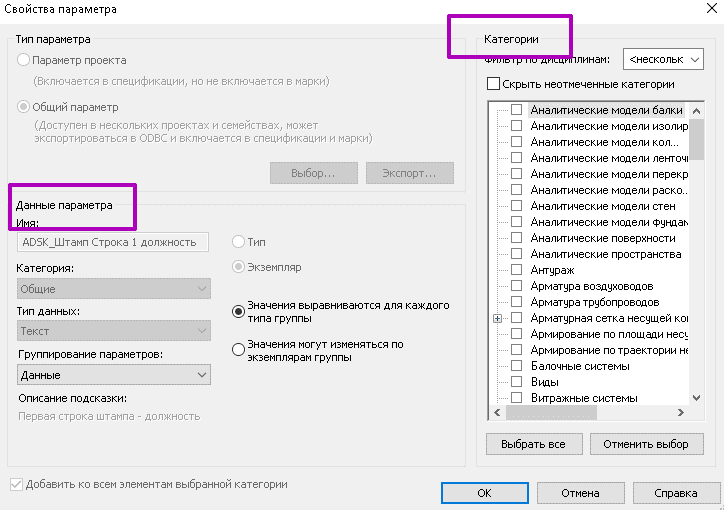
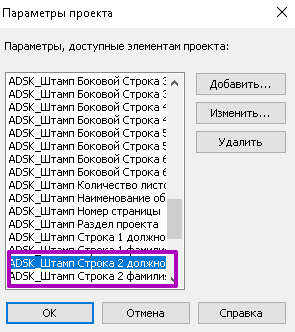
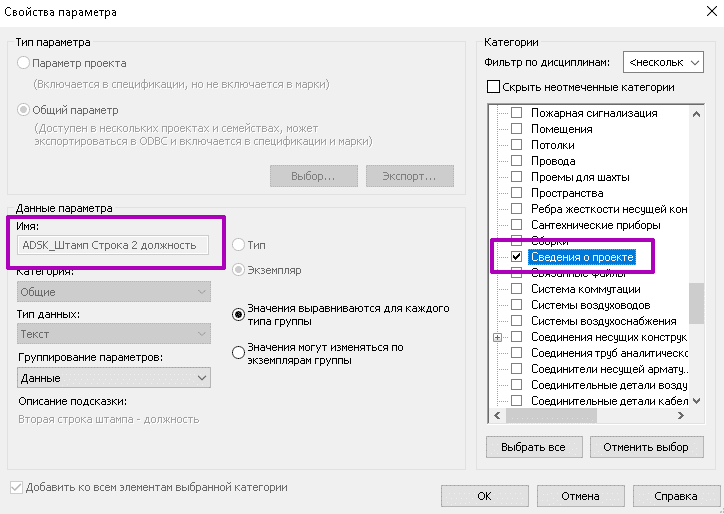
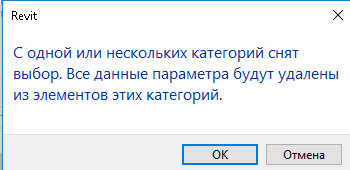
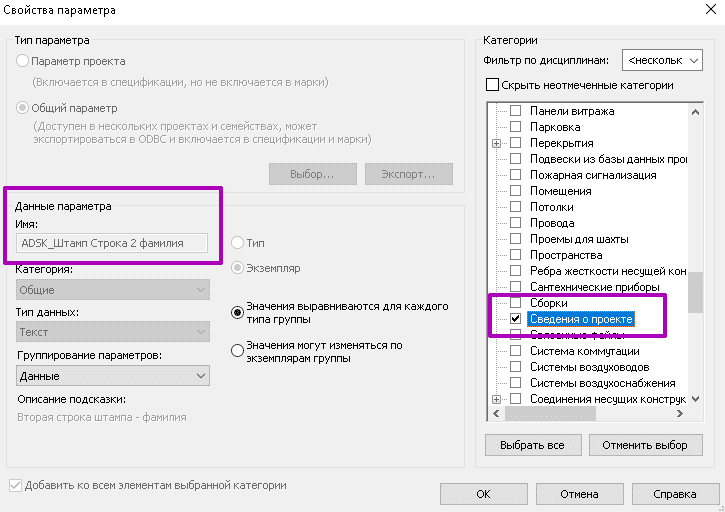
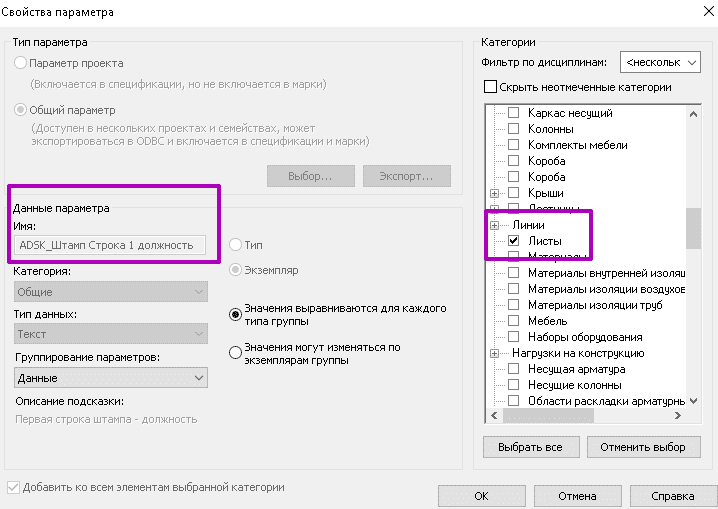

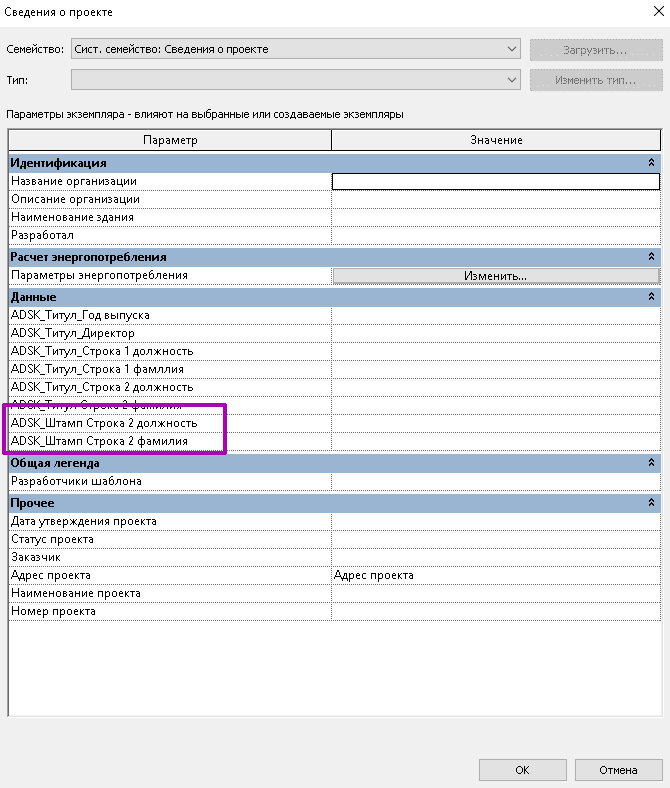
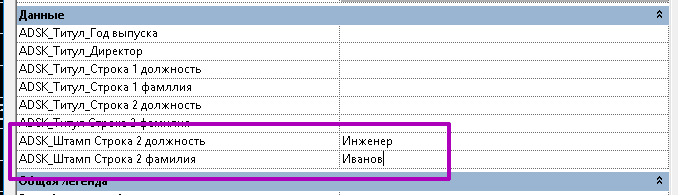
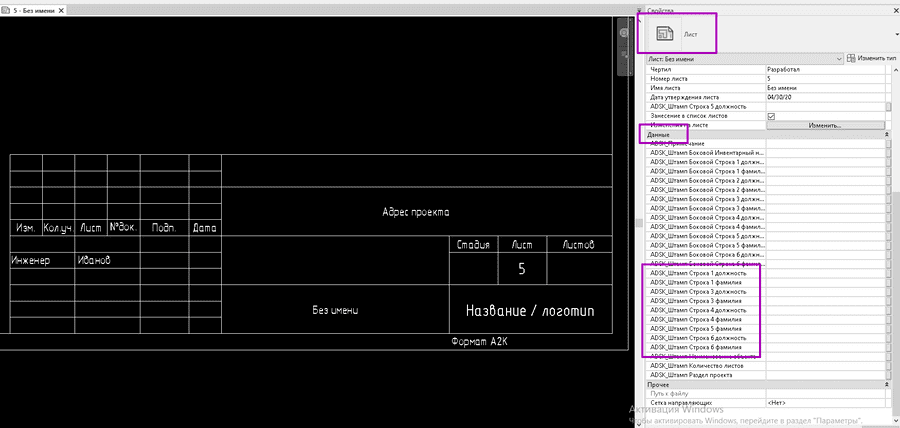
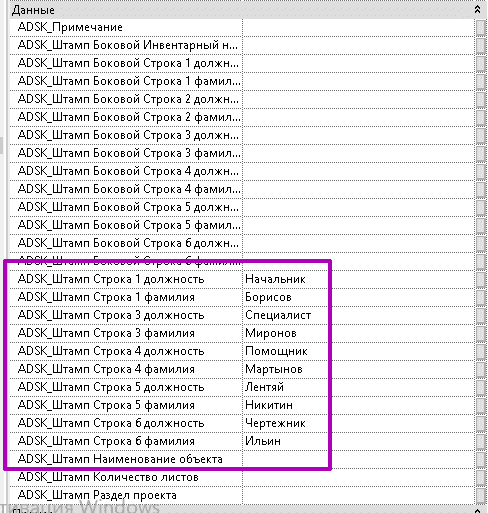
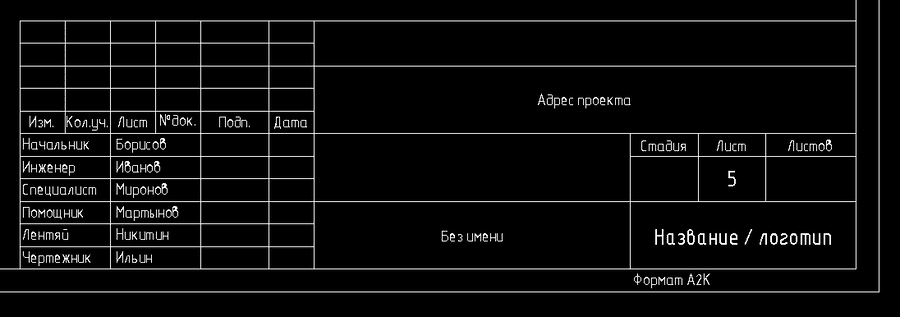
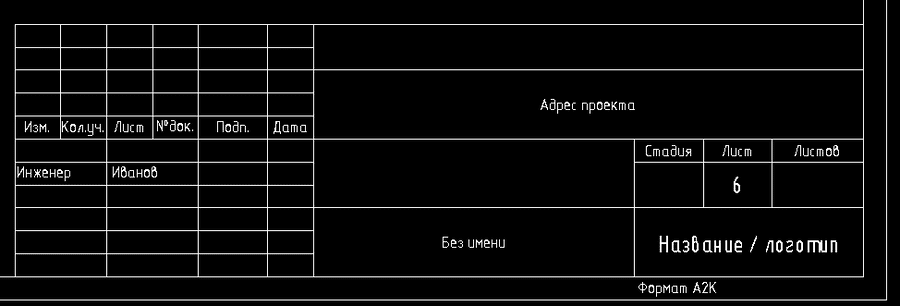
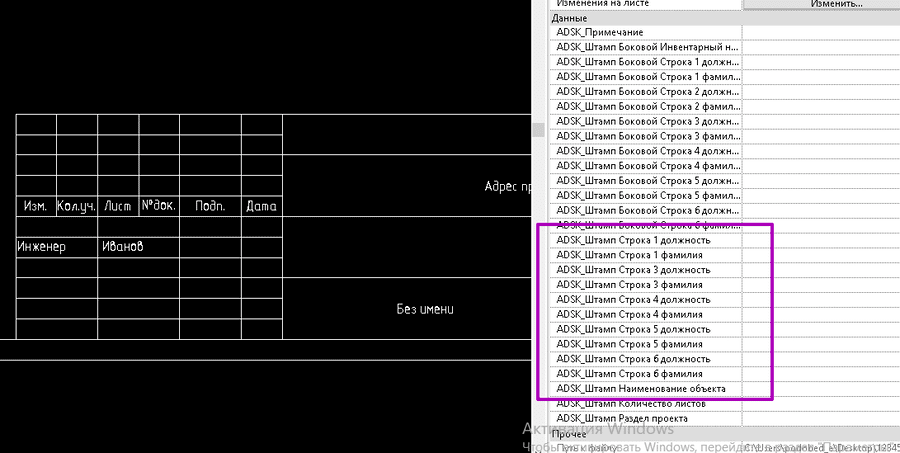
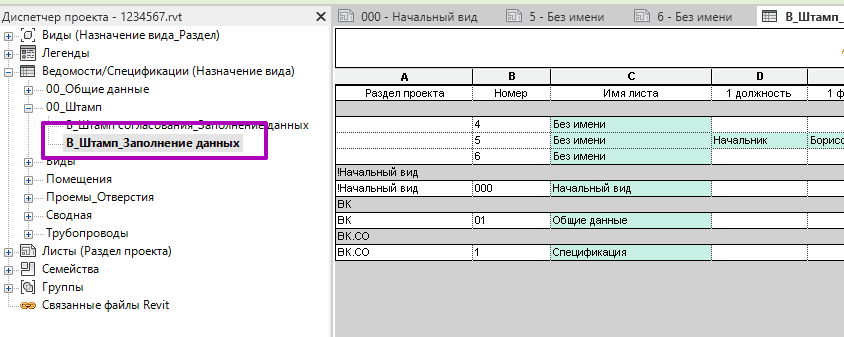

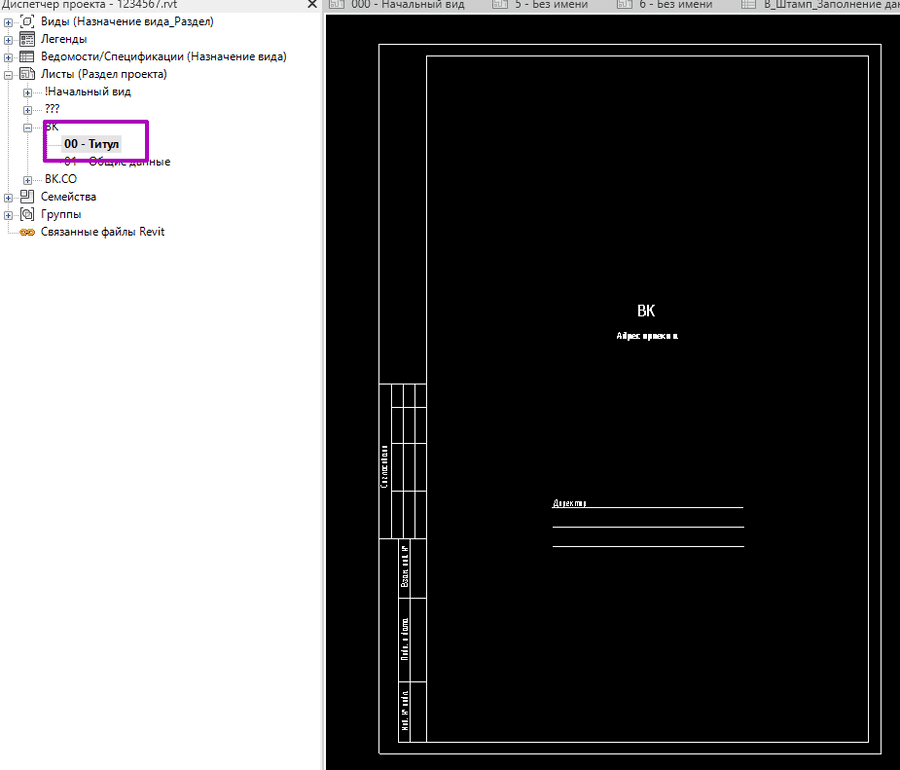
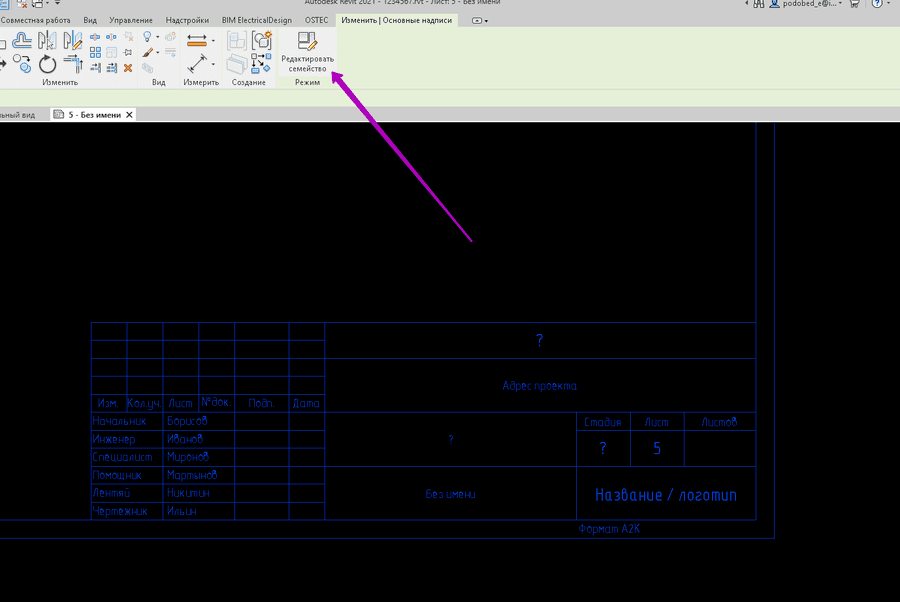
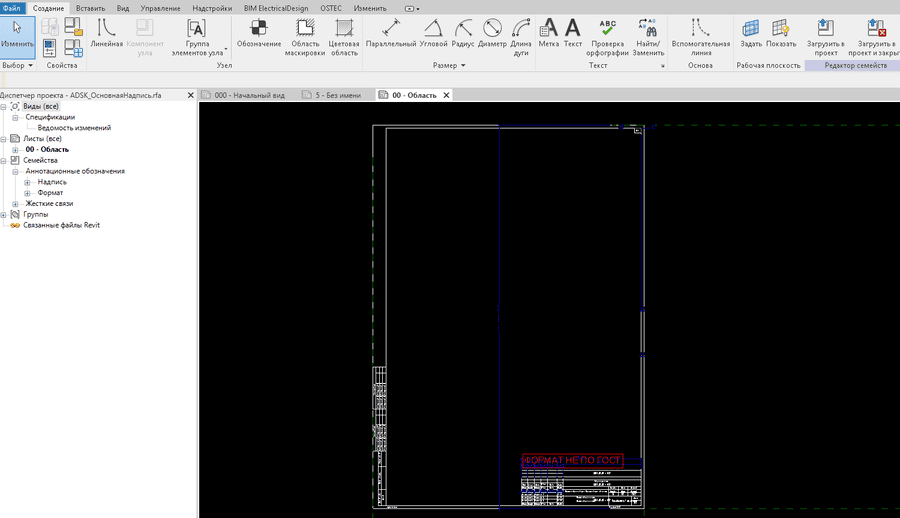

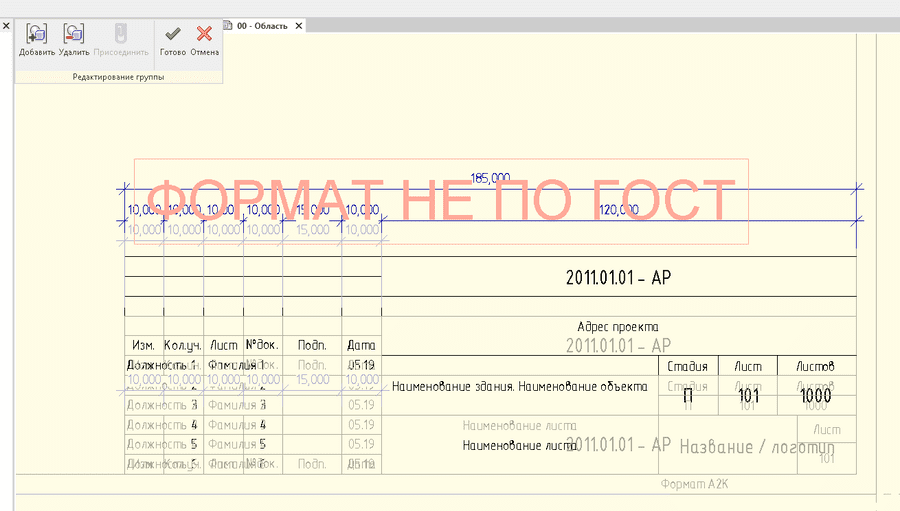
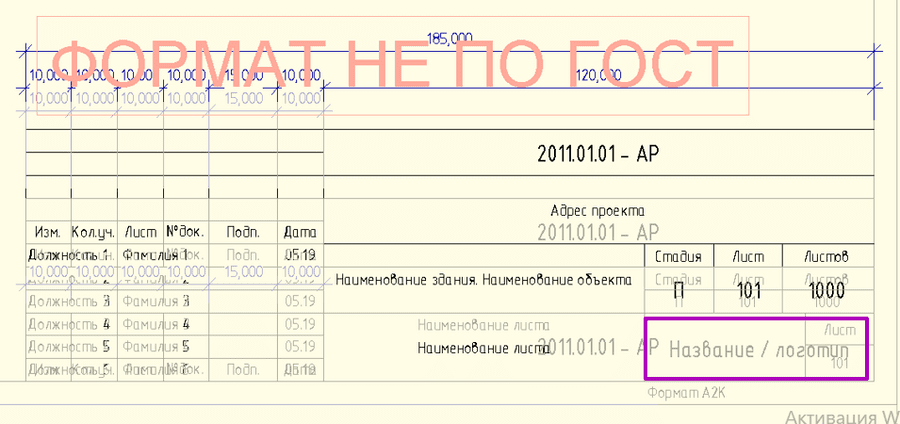

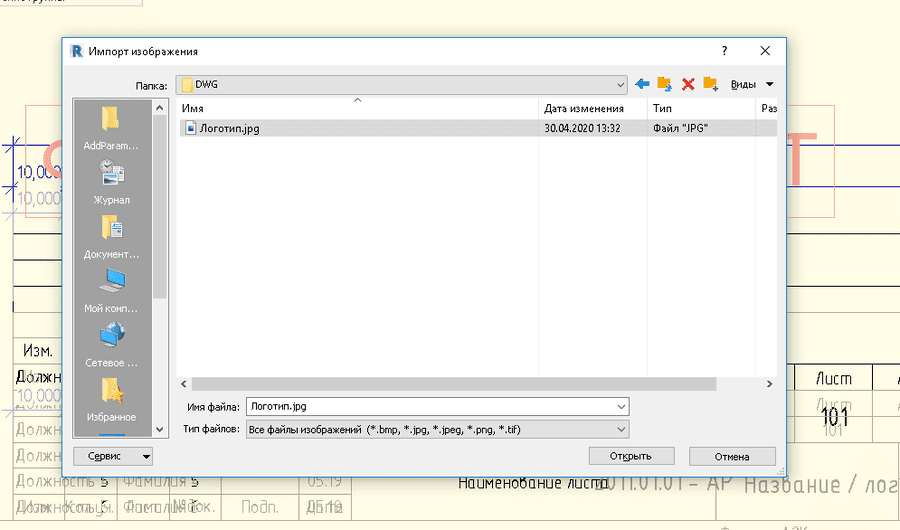
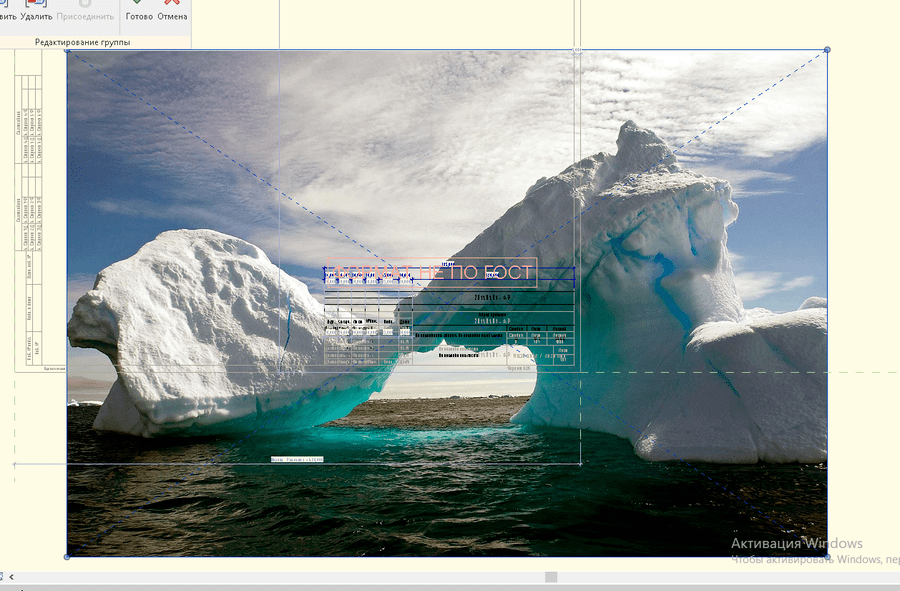
.png)